1、将制作好的u盘启动盘插入电脑usb接口,开机按相应的快捷键进入主菜单界面,选择“【02】运动快启动WIN8 PE标准版(新机器)”,如下图所示:
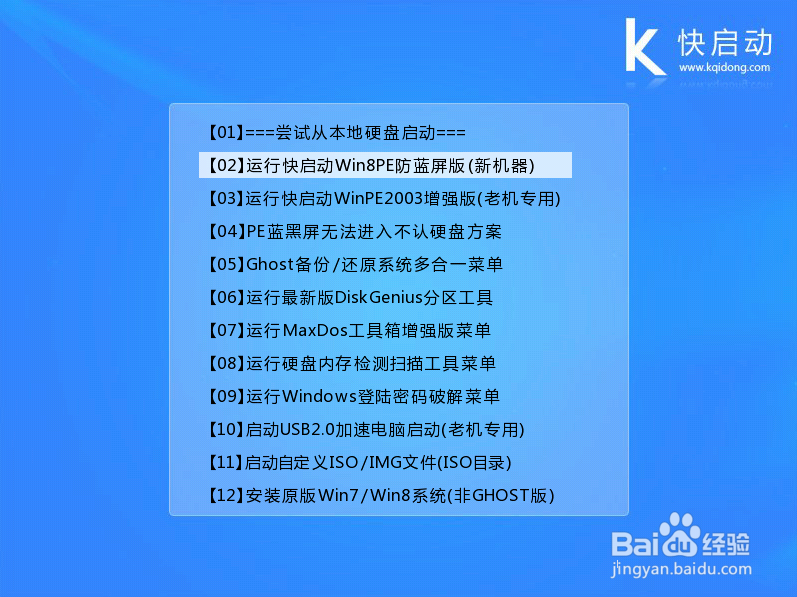
2、进入win8pe系统后,双击打开桌面上更多工具文件夹,找到并打开“分区工具DiskGenius”图标,如下图所示:

3、打开分区工具diskgenius主界面,选择需要进行更改分区参数的分区,点击“分区”选项,选取列表中“更改分区参数”项,如下图所示:
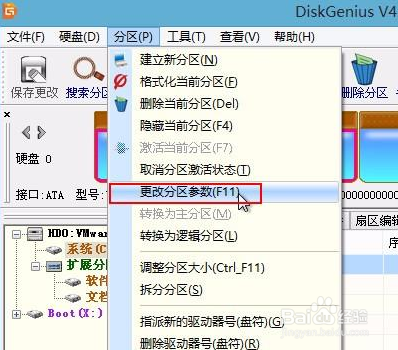
4、软件将会弹出更改分区参数窗口,根据用户不同需求进行调整分区起止位置和系统标识,完成后按下“确定”按钮,如下图所示:
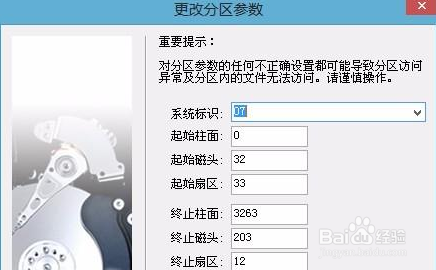
5、以上就是diskgenius修改分区参数的方法,通过上面操作就可以解决参数错虱忪招莫误问题,不过要注意的是,不适当的修改参数也会造成系统异常,因此要谨慎操作。
